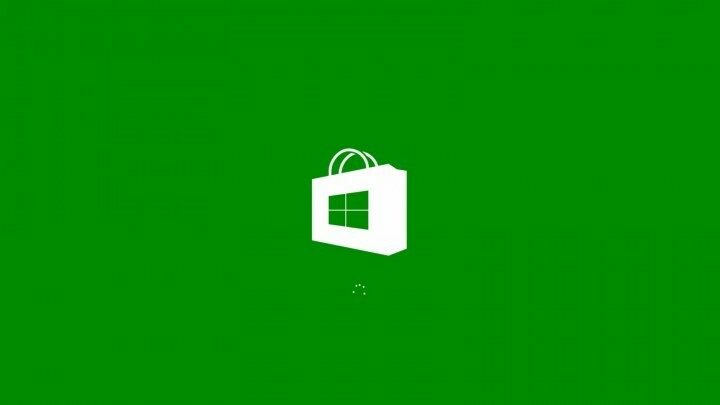Tento softvér udrží vaše ovládače v činnosti a zaistí tak bezpečnosť pred bežnými chybami počítača a zlyhaním hardvéru. Skontrolujte všetky svoje ovládače teraz v 3 jednoduchých krokoch:
- Stiahnite si DriverFix (overený súbor na stiahnutie).
- Kliknite Spustite skenovanie nájsť všetky problematické ovládače.
- Kliknite Aktualizácia ovládačov získať nové verzie a vyhnúť sa poruchám systému.
- DriverFix bol stiahnutý používateľom 0 čitateľov tento mesiac.
Veľa MS Word používatelia nastavujú dokumenty pomocou šablón. Aplikácia má však jeden problém so šablónou, ktorý používateľov vyzýva na uloženie zmien, aj keď neurobili žiadne úpravy. Otvorí sa dialógové okno s oznámením, "Chcete tiež uložiť zmeny v šablóne dokumentu?" Ak ste v dokumente neurobili nijaké zmeny, samozrejme ich nemusíte ukladať. Takto môžete opraviť „uložiť zmeny do ...”Vydanie v programe Word.
Chcete tiež uložiť zmeny do šablóny dokumentu?
Vypnite doplnky MS Word
Tento problém je spôsobený zväčša doplnkami Wordu. Niektoré doplnky aplikácie dočasne upravujú šablóny dokumentov. Preto je vypnutie doplnkov najlepším spôsobom riešenia tohto problému.
- Ak chcete doplnky zakázať, otvorte MS Word, kliknite na kartu Súbor a vyberte možnosti otvoríte okno s nastaveniami softvéru.
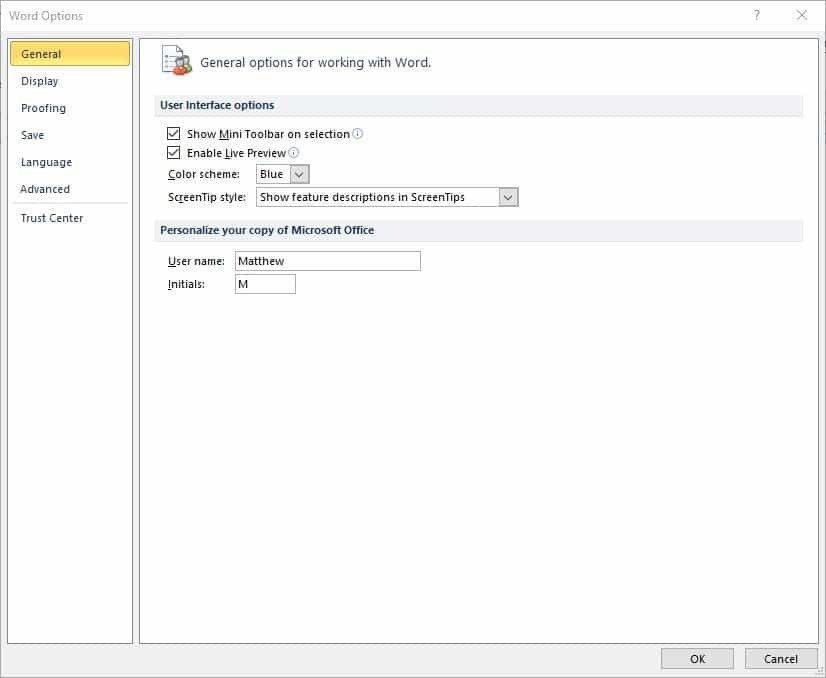
- Kliknite na položku Doplnky v ľavej časti okna Možnosti programu Word. Tým sa otvorí zoznam vašich aktívnych a neaktívnych doplnkov aplikácií.

- Každý doplnok má typovú kategóriu, napríklad COM, šablóna a akcia. Kliknite na rozbaľovaciu ponuku Spravovať a odtiaľ vyberte typ.
- Stlačte tlačidlo Choď tlačidlo na otvorenie okna so zobrazením všetkých doplnkov, ktoré vyhovujú typu vybranému v rozbaľovacej ponuke.
Teraz môžete zrušiť začiarknutie políčok aktívnych doplnkov a deaktivovať ich. - Stlačte tlačidlo Ok zatvorte okno.
Vypnite doplnok Odoslať na Bluetooth
Vypnutie všetkých aktívnych doplnkov, ako je uvedené vyššie, pravdepodobne napraví „uložiť zmeny do ..." problém. Tento problém so šablónou je však zvyčajne spôsobený doplnkom Odoslať do Bluetooth. To odošle súbory komukoľvek Zariadenie Bluetooth spárovaný s počítačom alebo notebookom. Ak je to jeden z vašich aktívnych doplnkov, deaktivujte ho pred ostatnými. Vyberte Doplnky COM z rozbaľovacej ponuky Spravovať a potom zrušte výber Odoslať do Bluetooth začiarkavacie políčko. Stlačte tlačidlo Ok tlačidlo na zatvorenie okna COM.
Doplnky sú primárnym faktorom za chybami dialógového okna s uloženými zmenami v programe MS Word. Ich vypnutím zabezpečíte, že „uložiť zmeny do ...”Dialógové okno sa otvorí, iba ak má. To môže tiež opraviť dialógové okno ukladania zmien do globálnej šablóny, ktoré sa môže zobraziť aj v prípade, že ste v šablóne nevykonali žiadne úpravy.
SÚVISIACE PRÍBEHY, KTORÉ TREBA KONTROLA:
- Oprava: Chyba „Microsoft Word prestala fungovať“
- Ako opraviť chybu ActiveX 429 v systéme Windows 10, 8 alebo 7
- Prázdna stránka pri tlači z programu Internet Explorer [FIX]